


 |
 |
 |
При работе с проектом удобнее всего работать в проводнике проекта. В этом окне наглядно видна структура проекта со всеми элементами разрабатываемого приложения (рис. 2.5).
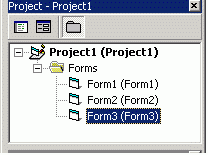
Чтобы добавить в проект форму, модуль, файл и другие элементы, необходимо выполнить следующие действия.
Выбрать команду Add (Добавить) с указанием соответствующего типа файла из меню Project (Проект). Например, для формы это команда Add form (Добавить форму), для программного модуля - Add Module (Добавить модуль). В появившемся диалоговом окне выбрать необходимый объект. После этого объект проекта появится в проводнике проекта.
Чтобы удалить объект из проекта, следует выделить в проводнике необходимый объект и выполнить команду Remove (Удалить) в меню Project (Проект) или выбрать эту команду в контекстном меню, которое появляется, если курсор установить на данном объекте и кликнуть правой кнопкой мыши.
Для редактирования объекта проекта следует выделить его в окне проводника и выполнить команду Object (Объект) меню View (Вид) или выбрать в контекстном меню команду View Object. Более простой способ - дважды кликнуть на объекте. При этом будет вызван соответствующий инструмент среды разработки с выбранным элементом для внесения изменений. Для форм и диалоговых окон это конструктор форм, для программных модулей - редактор. При редактировании программного кода визуальных объектов следует применить команду Code (Код) в меню View (Вид) или команду View Code контекстного меню или проводника проекта.
 |
 |
 |